Durch die stetige Weiterentwicklung von DJ-Software mutiert der ehemals nur als Musikabspieler agierende Animateur für die feiernde Partymeute zu einer Ein-Mann-Band. Immer mehr Hardware, darunter natürlich auch Laptops, findet sich heutzutage neben den übermäßig gut ausgestatteten DJ-Mixern ein.

Gekaufte Songs werden live geremixt und neue Titel kreiert. Hut ab, wer hier nicht den Überblick verliert und genug Zeit hat, all dies einzustudieren. Auch Pioneer beschreitet mit seinem kostenpflichtigen „Performance Pack“ für Rekordbox diesen Weg und implementiert etliche Module, die Kreativität auf der Bühne und hinter der DJ-Kanzel fördern. Ein großer Bereich steht dem Sampler zur Verfügung und dem widmen wir heute diesen Crashkurs.
Details
Rekordbox DJ bietet euch ein komplett autarkes Software-Mix-Paket an. Wahrscheinlich kennen viele Laptop-DJs unter euch ein ähnliches Funktionsangebot aus Traktor oder Serato, nur ist der Workflow nicht immer derselbe.

Der Sampler im Performance Modus
Zunächst gilt es, Rekordbox vom Export- in den Performance-Modus zu schalten, den ihr durch den Kauf einer Seriennummer aktivieren müsst, sofern ihr nicht die 30-tägige Demoversion ausprobiert. Nach dem Kauf bietet euch der Hersteller den Download des kostenlosen „Sampler Plus Packs“ an. Die Funktion findet ihr unter „Importieren“ des Dateimenüs. Insgesamt 124 Loops, One-Shots und OSC-Sounds befinden sich nach der Installation im eigens für Sampler-Daten angelegten Browser-Eintrag. Für eine bessere Übersicht deaktiviert ihr die Module FX, CFX, Mixer und Rec. Jetzt sollten nur die Decks und die unterhalb liegende Sampler-Sektion sichtbar sein.
Ihr findet dort:
- zweimal acht Slots einer Bank für eigene Samples und Loops
- das Bankwahl-Menü für zusätzliche drei Bänke
- den Audio-Output für den Sampler
- Quantize zum quantisierten Triggern der Slots
- Sync und Master (analog zur den Deck-Synchronisation)
- ein Umschalttaster, um zum OSC-Sampler zu gelangen
- Temporegler mit Anzeige
- Gain-Drehregler für die komplette Sampler-Einheit
- MIDI-Sektion mit MIDI-Player: Record, Play, Pattern Save, Pattern-Auswahl, Loop-Länge, Positionsanzeige
- Metronom
- Schnellauswahl für Mute und Erase von Sample-Slots
- OSC-Sampler: vier OSC-Slots, Volume- und Pitch-Regler
Die einzelnen Sampler-Slots werden via Drag’n’Drop mit Audiodateien beladen und zeigen euch zusätzliche Funktionen an, sobald ihr euch mit der Maus über einem Slot befindet. Neben dem Play-Taster erscheinen Mute, eine Sample-Auswurftaste und ein Edit-Button. Letztgenannter öffnet ein kleines Fenster mit den Optionen: Abspielart (One-Shot, Loop, Gate), Master Tempo, Sync, Gain, Tempo und Wiedergabe-Startpunkt (One-Shot).
Die Modi: One Shot macht einen einzelnen Durchlauf, Gate spielt die Audiodatei nur solange der Button gehalten wird. Loop spielt in einer Wiederholschleife, doch sucht man hier vergebens nach einem Stopptaster. Stattdessen könnt ihr den Mute-Knopf aktivieren oder zum Stoppen aller Slots zweimal auf den MIDI-Play-Button klicken. Nach einem kurzen Testlauf dürfte die Funktionsweise jedem klar sein.
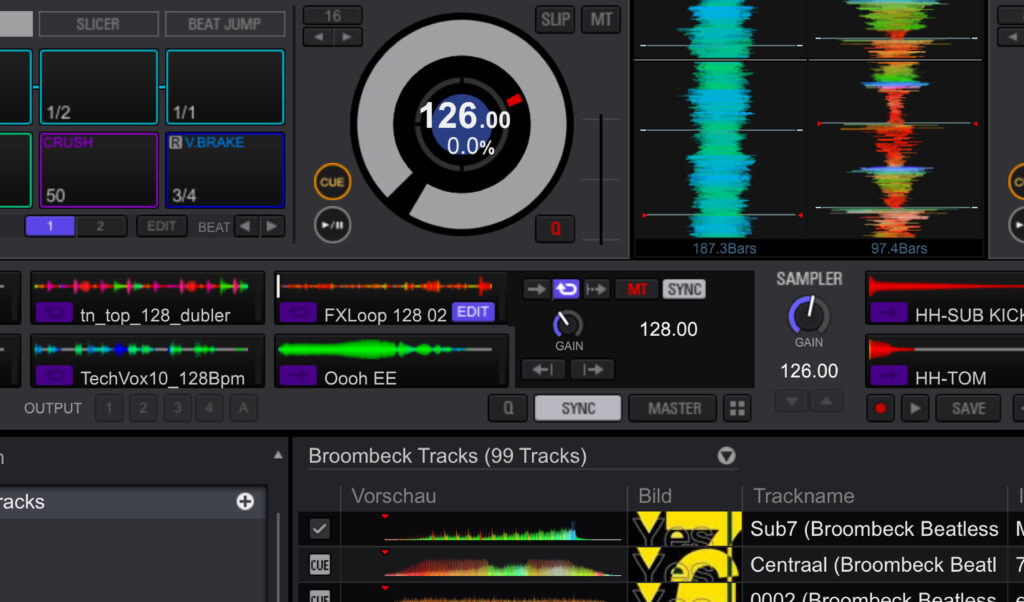
Ordnung und Struktur schaffen
Durch mein jahrelanges Beat- und Soundschrauben in meinem Tonstudio haben sich tonnenweise Sample-Loops und One-Shots aus meinen Musikprojekten zu den Remix-Spuren meiner eigenen Tracks angesammelt. Auf das passende Taktmaß zurechtgeschnitten, bilden sie das Futter meiner Rekordbox Sampler-Bibliothek.
Ganz wichtig ist auch hier die richtige Ordnung! Legt euch verschiedene Ordner für diverse Genres, Stimmungen und One-Shot-Sounds an, die ihr im Club und in Stresssituationen schnell zuordnen könnt. Ich verwende hier: Techno Loops, NoKick Loops, FX/Atmo Loops, Vocal Loops, Kicks, Claps, SD (Snare Drum), Closed Hi, Open Hi, Shaker, Percussion und Sweeps.
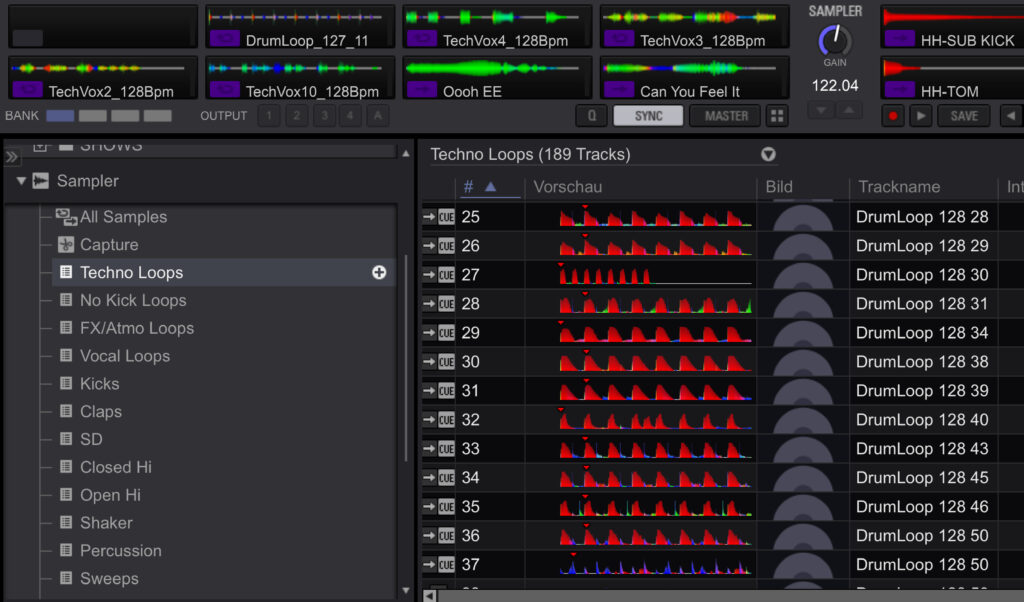
Komponieren von Beat- und Soundkreationen
Und los geht’s mit dem Komponieren von Beat- und Soundkreationen für das eigene DJ-Set. Passend zu den Tracks packe ich mir einen Kick-Loop, den ich nun synchron laufen lasse. Durch richtiges Equalizing des laufenden Songs forme ich mir den Loop soundtechnisch passend und schnitze somit Variationen meines Titels während des Mixens zurecht.
Gerne nutze ich diese Kick-Loops mit zusätzlichen Hihat-, Shaker- und Percussion-Loops für Übergänge zu einem neuen Song als Überleitung. Sweeps und andere One-Shot-FX setze ich eher leise und unterschwellig an interessanten Stellen ein, um Build-ups vor Drops zu verstärken.
Achtet darauf, dass „Q“ (Quantize) und Sync in der Sampler-Sektion aktiviert sind. Gegner des Sync-Buttons werden jetzt vielleicht aufschreien, doch ich denke, dass dies hier wirklich nützlich ist, da ihr ansonsten keine Möglichkeit habt, die Loops und Sounds in das richtige Timing anzuschieben, außer mit einem Neustart des Audiofiles. Und genau das will ich bei einem Sweep vermeiden!
Sehr schön finde ich den Sequencer, der meiner Meinung nach auch noch weiter ausgebaut werden sollte: Sampler-Slots mit One-Shot-Sounds befüllen, Record-Button drücken und losjammen! Bei aktivierter Quantisierung wird alles sofort passend in das Timing gerückt und hört sich groovig an.
Bei Tech House und House-Tracks lohnt es sich, mehrere Percussion-Patterns abzuspeichern, die man als „Wiedererkennungs-Loop“ ab und zu in sein Set einstreut. Falls ihr die Sequencer-Loops nicht mit der Maus oder der Tastatur einhacken wollt, benötigt ihr einen kompatiblen Pioneer DJ-Controller mit Trigger-Pads. Zumindest solange das angekündigte Update mit einem MIDI-Mapper für Drittanbieter-Controller noch nicht erschienen ist.
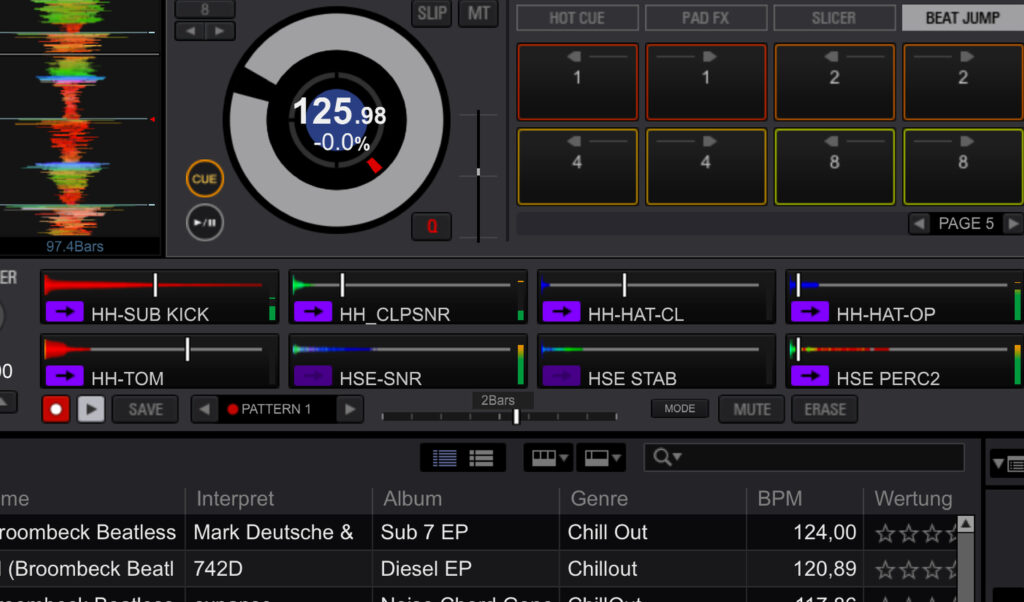
Sequencer
Wer einzelne Sequenzen seiner Sample Performance aufzeichnen möchte, kann den integrierten Sequncer nutzen. Hier habt ihr die Möglichkeit, Sequenzen mit einer Länge von maximal 4 Bars zu recorden, zu overdubben und abzurufen. Sie lassen sich auch in ein Deck laden oder via Sequence Call mit den Performance Pads eines Controllers aufrufen – praktisch…
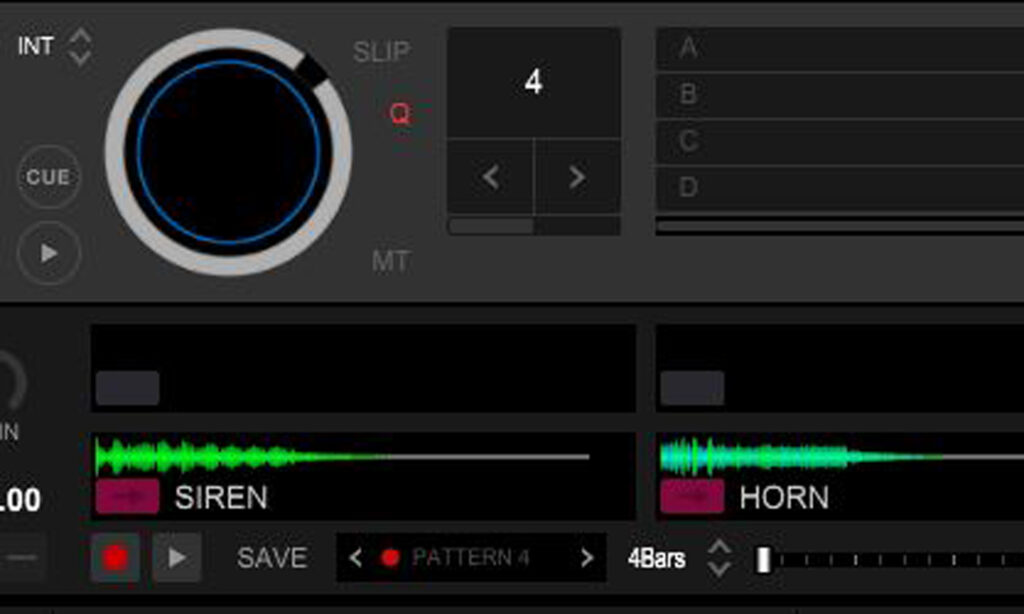
OSC und Jingles?
Ehrlich gesagt, nutze ich die OSC-Sektion des Samplers eher nicht, da ich die Pitch-Funktion für mich genrebedingt nicht interessant finde. Falls ihr Audio-Loops, Vocals oder FX-Shots „pitchbar“ abspielen wollt, ist dies allerdings der richtige Bereich. Hier stehen euch vier gleichzeitig nutzbare Slots zur Verfügung. Neue Sounds ersetzt ihr wieder mittels Drag-Drop.
Auch für DJs, die eigene DJ-Jingles verwenden wollen, ist die OSC-Sektion geeignet. Tonale Jingles lassen sich durch den Pitch-Regler dem laufenden Song anpassen und fügen sich dann besser in die Harmonie ein.
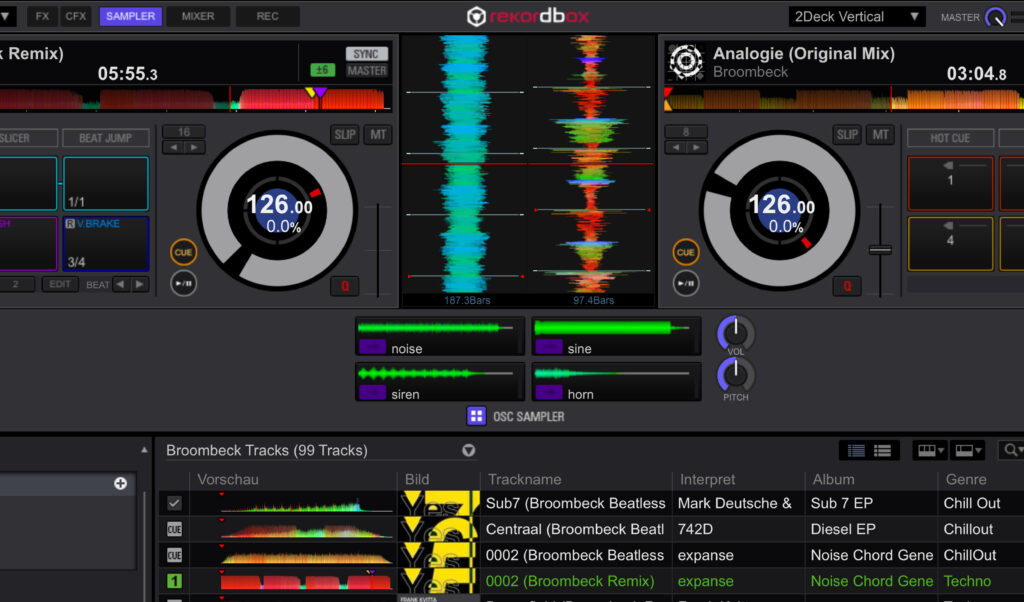
Live-Act oder DJ?
Das ist im Moment kaum noch zu unterscheiden. Wer es richtig anstellt, holt eine Menge aus der heutigen Technik raus. Sampling war schon immer ein großes Thema und wird auch noch lange ein wichtiger Bestandteil im Studio aber auch auf den Bühnen vor dem Publikum sein. Wer die wichtigsten Loops seiner Song-Arrangements aus der DAW exportiert, kann sie mit dem Sampler live neu zusammenzusetzen und somit seine eigenen Tracks remixen. Vocals, Hooks, Beats – eurer Kreativität sind keine Grenzen gesetzt.
Put your hands up in the air!
Euer Marcus aka Broombeck




























